So scannen Sie QR-Codes auf Android, iPhone und mehr
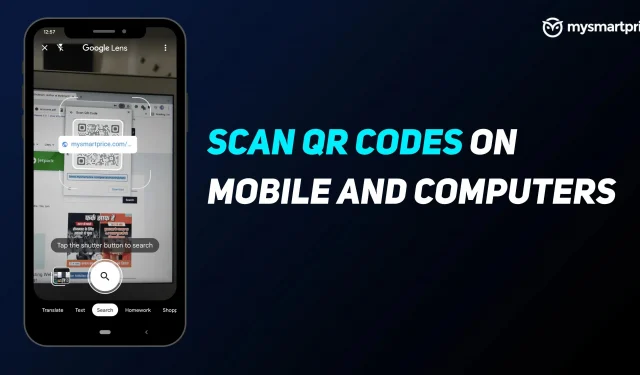
Wussten Sie, dass der QR-Code bereits 1994 erfunden wurde? Lange vor dem Aufkommen von Smartphones mit eingebauten Scannern nutzte das japanische Unternehmen Denso Wave QR-Codes, um Fahrzeuge und deren Teile während des Herstellungsprozesses zu verfolgen. Jahrzehnte später sind QR-Codes überall zu finden.
Wir verwenden QR-Codes, um Apps herunterzuladen, Links zu öffnen oder sogar in Restaurants, Geschäften usw. einzukaufen. QR-Codes lassen sich am häufigsten mit der Kamera Ihres Mobiltelefons und einer unterstützten App scannen. Sie können sie jedoch auch auf einem Android-Tablet, iPad und sogar einem PC scannen. Hier finden Sie eine detaillierte Anleitung zum Scannen von QR-Codes mit Ihrem Smartphone oder Computer.
Was sind QR-Codes und wo werden sie verwendet?
QR-Code bedeutet Schnellantwortcodes. Dabei handelt es sich um quadratische Barcodes, die bestimmte Informationen speichern. Ein QR-Code kann bis zu 4000 Zeichen speichern. Hier sind einige Anwendungsfälle für QR-Codes.
Zahlungen
QR-Codes werden mittlerweile häufig von Zahlungsanwendungen verwendet, da sie eine einfache Möglichkeit bieten, Händler zu bezahlen. Die meisten Händler, die Zahlungen über digitale Geldbörsen oder Dienste unterstützen, verfügen an der Verkaufsstelle über ein QR-Code-Schild, das Benutzer scannen können, um die Zahlung einfach durchzuführen.
Anwendungs-Downloads oder Links
Große App-Herausgeber fordern Benutzer auf, ihre App mithilfe von QR-Codes herunterzuladen oder zu teilen. Dieser Schritt ist einfach, da der Benutzer lediglich den Code scannen muss. Nach dem Scannen öffnet der Browser die App-Download-Seite oder Website.
WLAN-Authentifizierung
Sie müssen kein Passwort mehr eingeben, um sich mit dem WLAN zu verbinden. Sie müssen lediglich den WLAN-QR-Code scannen und schon wird die Verbindung zu Ihrem Netzwerk hergestellt.
Persönliche Datenbank
QR-Codes können Ihre persönlichen Daten wie Ihren Namen, Ihre Adresse, E-Mail-Adresse, Telefonnummer und mehr speichern. Sie können einfach den QR-Code vorzeigen, um Ihre Datenbank zu öffnen.
So scannen Sie einen QR-Code auf Android
QR-Codes können mit Mobiltelefonen gescannt werden, für Android- und iOS-Geräte ist der Vorgang jedoch unterschiedlich. Wenn Sie ein Android-Gerät haben, können Sie den QR-Code auf Ihrem Telefon wie folgt scannen.
- Laden Sie die Google Lens-App auf Ihr Android-Smartphone herunter, falls sie noch nicht installiert ist.
- Starten Sie die Google Lens-App und platzieren Sie den QR-Code im quadratischen Feld.
- Nach dem Scannen wird Ihnen der Link angezeigt. Klicken Sie darauf und Sie gelangen zu Ihrem Ziel.
Neben Google Lens gibt es mehrere Apps von Drittanbietern, mit denen Sie QR-Codes mit Ihrer mobilen Kamera scannen können. Sie können diese Schritte auch anwenden, um einen QR-Code auf einem Android-Tablet zu scannen. Es lohnt sich auch zu prüfen, ob die Kamera-App Ihres Telefons über einen integrierten Scanner verfügt. Marken wie OnePlus verfügen über diese Funktion auf ihren Handys.
So scannen Sie einen QR-Code auf Ihrem iPhone
Das Scannen eines QR-Codes auf Ihrem iPhone ist einfacher als auf Android-Geräten. Führen Sie die folgenden Schritte aus, um einen QR-Code auf Ihrem iPhone oder iPad zu scannen.
- Starten Sie die Kamera-App auf Ihrem iPhone.
- Scannen Sie Ihren QR-Code auf dem Kamerabildschirm und der Link wird Ihnen sofort angezeigt.
- Klicken Sie darauf und die URL-Seite Ihres Ziels wird angezeigt.
Mit diesen Schritten können Sie auch einen QR-Code auf einem iPad scannen.
So scannen Sie QR-Code auf dem Desktop
Wenn Sie den QR-Code auf Ihrem Laptop scannen möchten, gehen Sie folgendermaßen vor:
- Öffnen Sie einen Browser. Es gibt viele Websites, die einen QR-Code über eine Webcam scannen. Sie können ein Upgrade auf QRCodeScan oder WebQR durchführen .
- Sobald die Website geladen ist, werden Sie aufgefordert, auf Ihre Webcam zuzugreifen, ihr Zugriff zu gewähren und einen QR-Code auf der Vorderseite Ihrer Webcam zu platzieren.
- Der QR-Code wird gescannt und der Link angezeigt.
- Klicken Sie darauf und die Zielwebsite wird geöffnet.


Schreibe einen Kommentar